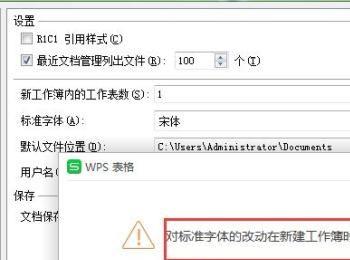WPS表格中,我们会觉得系统的默认字体太小或者太大,不是我们所想要的。那么如何设置单元格的默认字体和字号呢?小编告诉你答案:
操作方法
-
01
在桌面上双击WPS表格的快捷图标,打开WPS表格这款软件,进入其操作界面,如图所示:

-
02
接下来我们的目的就是,更改在单元格里的文字样式以及文字的大小,如图所示:
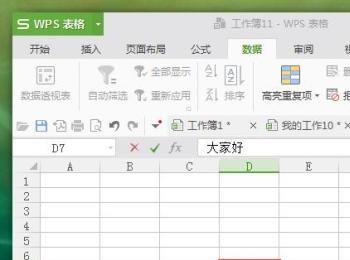
-
03
首先,在界面左上角位置处找到“WPS表格”选项,鼠标左键点击打开,如图所示:
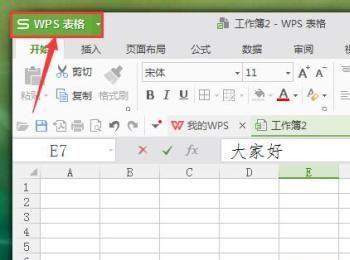
-
04
点击“WPS表格”打开后,在其子菜单中找到“选项”,鼠标左键点击打开,如图所示:
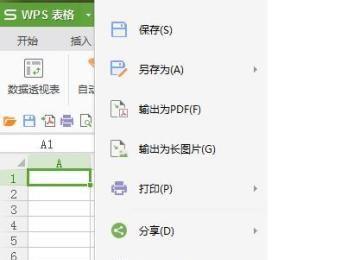
-
05
点击打开“选项”后,在新弹出的界面中找到“常规与保存”选项,点击打开,如图所示:
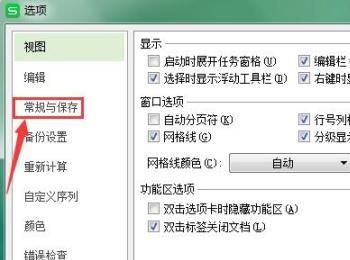
-
06
点击“常规与选项”,可在其界面里看到标准字体,以及字体大小选项,如图所示:
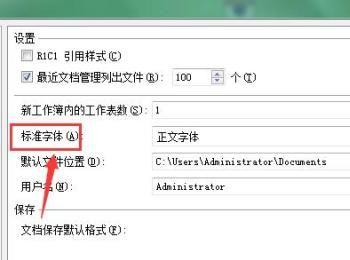
-
07
点击“标准字体”后面的隐藏图标,可看到里面有很多的字体样式,在下拉选项中,选择一个需要的即可。这里以“宋体”为例说明,如图所示 :
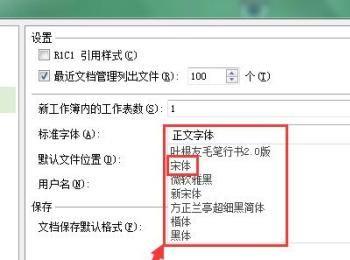
-
08
同样的点击“大小”选项的隐藏图标,在里面找到我们想要的字体大小。这里以“12”号字体大小为例,最后点击下方确定,如图所示:
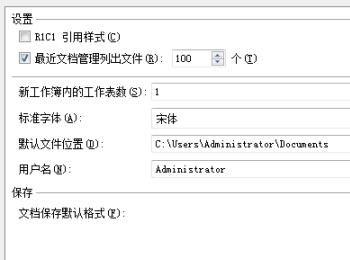
-
09
点击“确定”后,系统弹出一条提示“对标准字体的改动在新建工作簿时才会生效”点击下方确定。对字体样式以及大小的调整操作完成,当下一次新建工作簿时输入的文字样式,大小就是我们所设定的了。